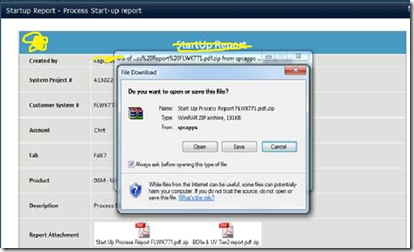Yr anallu i agor y dudalen angenrheidiol ar y Rhyngrwyd yw un o'r problemau mwyaf cyffredin. Ar yr un pryd, mae'r enw wedi'i osod yn gywir yn y bar cyfeiriad. Mae cwestiwn rhesymol yn codi ynghylch pam nad yw'r safle, sydd mor angenrheidiol, yn agor. Gall fod llawer o resymau dros y broblem hon, yn amrywio o ddiffygion gweledol i ddamweiniau meddalwedd mewnol.
Cynnwys
- Gwirio Gosodiadau Syml
- Gwaith rhyngrwyd
- Firysau a diogelu cyfrifiaduron
- Gweithrediad porwr
- Diagnosiwch leoliadau cymhleth
- Ffeil yn cynnal
- Gweithgaredd protocol TCP / IP
- Problem gyda'r gweinydd DNS
- Trwsiad y gofrestrfa
- Porwyr Dirprwy
Gwirio Gosodiadau Syml
Yn bodoli rhesymau elfennoly gellir ei osod heb droi at addasiad dwfn. Mae'r dangosyddion hyn yn seiliedig ar lawer o ffactorau, ond cyn eu hystyried, dylech ddarllen yn ofalus yr hyn sydd wedi'i ysgrifennu ar y dudalen agored. Mewn rhai achosion, gall y darparwr Rhyngrwyd ei hun wahardd trosglwyddo i'r wefan. Efallai mai'r rheswm am hyn yw diffyg tystysgrif neu lofnod parth.
Gwaith rhyngrwyd
Efallai mai'r prif reswm bod y cyfeiriad a roddwyd wedi stopio agor diffyg rhyngrwyd. Diagnosiwch trwy wirio cysylltiad y cebl rhwydwaith â gliniadur neu gyfrifiadur. Gyda rhwydwaith diwifr wedi'i sefydlu, gwiriwch y sylw Wi-Fi a dewiswch eich rhwydwaith dewisol.
Gall y rheswm dros gyfyngu llif y Rhyngrwyd i'r ddyfais fod yn llwybrydd neu'n ddarparwr gwasanaeth cyfathrebu. I wirio'r llwybrydd, dylech chi gweld yr holl geblau rhwydwaithgan arwain at y llwybrydd, ac yna ailgychwyn y ddyfais.
Dull arall o reoli yw agor rhaglen ar-lein, er enghraifft, skype. Os yw'r eicon ar y panel yn wyrdd, yna mae'r Rhyngrwyd yn bresennol, ac mae'r broblem yn wahanol.
Firysau a diogelu cyfrifiaduron
Nid yw hyd yn oed y peiriant mwyaf “craff” o'r model diweddaraf gyda'r system ddiweddaraf yn imiwn rhag difrod meddalwedd faleisus. Maen nhw mynd i mewn i'r cyfrifiadur mewn gwahanol ffyrdd, a dyma rai ohonyn nhw:
- Gosod meddalwedd didrwydded neu amheus.
- Cysylltu â gliniadur trwy USB o yriannau fflach neu ffonau smart heb eu gwirio.
- Cysylltiad â rhwydwaith Wi-Fi anghyfarwydd.
- Dadlwythwch ffeiliau neu estyniadau nas gwiriwyd i'r porwr.
- Cyrchu ffynonellau anghyfarwydd ar-lein.
Unwaith y bydd mewn dyfais, gall meddalwedd faleisus effeithio'n andwyol i weithio cymwysiadau a'r system yn ei chyfanrwydd. Unwaith y byddant yn y porwr, maent yn newid yr estyniad, gan ailgyfeirio sgamwyr i'r safle gwe-rwydo.
Mae'n bosibl gweld hyn os yw enw arall yn cael ei arddangos yn y bar cyfeiriad neu'n debyg i'r hyn a ddylai fod. Os bydd problem yn digwydd, mae angen i chi osod gwrthfeirws ar eich cyfrifiadur a sganio pob disg gyda sgan manwl. Os yw'r rhaglen yn canfod ffeiliau amheus, dylid eu dileu ar unwaith.
Mae gan bob system ar y ddyfais ei amddiffyniad gwrth-ddrwgwedd ei hun o'r enw wal dân neu wal dân. Yn aml, mae wal dân o'r fath yn rhestru safleoedd diangen a hyd yn oed yn ddiniwed.
Os na chanfyddir meddalwedd beryglus, ond er hynny nid yw rhai gwefannau yn agor yn y porwr, yna bydd anablu Windows Defender ac gwrthfeirws yn helpu yn yr achos hwn. Ond cofiwch y gallai'r ddyfais fod mewn perygl oherwydd trawsnewidiadau ar-lein yn y porwr.
Gweithrediad porwr
Ffactorau pam nad yw rhai gwefannau yn agor yn y porwr, ei ddiffygion. Gallant ddigwydd am y rhesymau a ganlyn:
- Mae'r porwr wedi'i amddiffyn rhag gwefannau heb ardystiad neu heb lofnod.
- Mae'r eicon tudalen sydd wedi'i gadw wedi dyddio ac nid yw'r ddolen ar gael.
- Estyniadau maleisus wedi'u gosod.
- Nid yw'r wefan yn gweithredu oherwydd rhesymau technegol.
I ddatrys y mater gyda'r porwr, rhaid i chi geisio nodi'r ddolen yn y modd llaw. Os yw'r broblem yn parhau, yna mae angen i chi gael gwared ar yr holl estyniadau a ddaeth i ben o'r blaen a chlirio'r storfa. Cyn y weithdrefn hon, cadwch yr holl nodau tudalen trwy eich cyfrif post neu i ffeil.
Mae gan bob porwr gosodiadau eich hun ac amddiffyn rhag safleoedd niweidiol. Os yw'r dudalen yn methu ag arddangos, mae angen i chi ei hagor mewn porwr arall neu ar eich ffôn clyfar. Os arddangosir popeth yn ystod yr ystrywiau hyn, yna mae'r mater yn y porwr ei hun, lle mae'n angenrheidiol deall y gosodiadau.
Diagnosiwch leoliadau cymhleth
System mae difa chwilod ffeiliau yn hawdd, dilynwch y cyfarwyddiadau yn unig. Mae rhai cyfluniadau sy'n gyfrifol am agor y wefan a ddymunir wedi'u cuddio, ond gyda nifer o driniaethau mae'n bosibl eu cael a'u golygu i gyflawni'r canlyniad.
Ffeil yn cynnal
Wrth ymweld â thudalennau Rhyngrwyd ar gyfrifiadur, mae'r holl wybodaeth am gyflwr y chwiliad a'r hanes yn cael ei storio mewn un ddogfen destun "Hosts". Yn aml mae'n rhagnodi firysau sy'n disodli'r cofnodion sy'n angenrheidiol ar gyfer gweithio ar y Rhyngrwyd.
Yn ddiofyn, mae'r ffeil wedi'i lleoli yn: ar gyfer Windows 7, 8, 10 C: Mae gwesteion Windows System 32 Drivers etc yn ei hagor gan ddefnyddio Notepad. Os yw'r system weithredu wedi'i gosod ar yriant gwahanol, yna dim ond newid y llythyren gyntaf. Os na allwch ddod o hyd iddo â llaw, gallwch ddefnyddio'r chwiliad trwy nodi "ac ati" yn y llinell. Dyma'r ffolder lle mae'r ffeil wedi'i lleoli.
Ar ôl agor y ddogfen, dylech edrych ar y llinell waelod a dileu'r cofnodion amheus, yna trwsio'r cywiriadau trwy glicio ar y tab "File" a dewis yr opsiwn "arbed".
Mae yna sefyllfaoedd pan na ellir golygu "Gwesteion". Yna mae'r problemau canlynol yn digwydd:
- Yn ffolder 2 y ddogfen. Yn yr achos hwn, mae angen ichi ddod o hyd i'r ffeil wreiddiol a'i haddasu. Mae firws Sham yn newid yr estyniad i "tkht", nid yw'r un go iawn yn gwneud hynny.
- Ffeil ar goll yn y cyfeiriad penodedig. Mae hyn yn golygu bod y firws wedi cuddio’r ddogfen, ac nid oes unrhyw ffordd i’w chanfod yn y ffordd arferol.
Gallwch weld y ddogfen trwy fynd i'r ffolder "Properties", clicio'r opsiwn "Tools" yn y tab a dewis y math o ffolderau. Dad-diciwch yr opsiwn "Dangos ffeiliau a ffolderau cudd", yna cadarnhewch y weithred gyda'r botwm "iawn", gan arbed y canlyniad. Ar ôl y triniaethau hyn, dylid arddangos y ffeil, ac mae'n bosibl ei golygu.
Os na all y defnyddiwr agor y wefan ar ôl y gweithredoedd hyn, yna mae dull dyfnach o ddatgodio'r ffeil, a wneir trwy'r llinell orchymyn. Pan gliciwch "Win + R", mae'r opsiwn "Run" yn cael ei arddangos, lle mae angen i chi yrru "cmd". Yn y ffenestr sy'n ymddangos, teipiwch "route - f", yna ailgychwynwch y ddyfais, a dylai'r safle lwytho.
Gweithgaredd protocol TCP / IP
Gelwir y man lle mae cyfeiriadau IP yn cael eu cadw a'u ffurfweddu yn brotocol TCP / IP, mae wedi'i gysylltu'n uniongyrchol â'r rhwydwaith. Gall firws neu ddrwgwedd ysgogi gweithrediad protocol anghywir trwy wneud newidiadau. Felly, dylech wirio'r opsiwn hwn fel a ganlyn:
Agorwch y ffolder "Network Connections", symudwch y cyrchwr i eicon y dderbynfa gyfredol a ddewiswyd i'w golygu. Trwy glicio ar y botwm, agorwch y ddewislen dde a chlicio ar y tab "Properties".
Ar gyfer yr opsiwn "Rhwydweithiau" yn y pennawd "Cydrannau", gwiriwch y blwch wrth ymyl y protocol Rhyngrwyd gyda fersiwn 4 neu 6. Os yw'r cyfeiriad IP yn cael ei newid, rhaid i chi ei ffurfweddu ar gyfer y protocol I P v 4 hefyd. Mae'r gweithredoedd fel a ganlyn:
- Yn y ffenestr protocol TCP / IP, gwiriwch y blwch bod gosodiadau a chyhoeddiad cydrannau IP yn digwydd yn awtomatig. Gwnewch yr un peth â'r gweinydd DNS isod, gan arbed eich newidiadau.
- Yn y tab "Uwch", mae paramedrau IP wedi'u lleoli, lle dylech chi dicio "derbynneb awtomatig" wrth ymyl yr holl nodweddion. Yn y meysydd "cyfeiriad IP" a "mwgwd Subnet", nodwch werth cyfeiriad y ddyfais.
Wrth newid y cyfeiriad IP ar gyfer gorchymyn aseiniad protocol I P v 6, dylid cyflawni un o'r camau canlynol:
- Marciwch yr holl opsiynau ar gyfer "derbyn gosodiadau yn awtomatig" gan y darparwr gwasanaeth yn y protocol DHCP. Arbedwch y canlyniad trwy glicio ar y botwm "OK" ar y monitor.
- Neilltuwch IP yn y meysydd IPv i'r 6-gyfeiriad, lle mae angen i chi nodi rhifau'r rhagddodiad is-rwyd a'r prif borth gyda pharamedrau cyfeiriad y ddyfais. Ar ôl trwsio'r gweithredoedd trwy glicio "OK".
Problem gyda'r gweinydd DNS
Mewn llawer o achosion, mae darparwyr Rhyngrwyd yn trosglwyddo DNS yn awtomatig. Ond yn amlaf, gyda'r cyfeiriad a gofnodwyd, nid yw'r tudalennau'n agor. Er mwyn gosod y paramedrau cywir a'r cyfeiriad DNS ystadegol, gallwch gyflawni'r gweithredoedd canlynol, sydd wedi'u cynllunio ar gyfer Windows:
- Ar y panel, dewiswch yr eicon "Cysylltiad Rhyngrwyd", ewch i "Network and Sharing Management" neu "Cysylltiad Ardal Leol" ar gyfer Windows 10 "Ethernet". Dewch o hyd i'r golofn "Newid gosodiadau addasydd", cliciwch ar yr eicon, gan ddewis "Properties".
- Am gysylltiad Wi-Fi, cyfeiriwch at y tab "Cysylltiad Rhwydwaith Di-wifr". Nesaf, ystyriwch yr eitem "Internet Protocol Version 4 (TCP / IPv 4)", lle mae angen i chi fynd i "Properties". Gwiriwch y blwch wrth ymyl y golofn “Defnyddiwch y cyfeiriadau gweinydd DNS canlynol” a nodwch y rhifau: 8.8.8.8, 8.8.4.4. Ar ôl hynny, ymrwymwch y newidiadau.
Yn yr un modd, mae'n bosibl golygu'r DNS trwy newid y cyfeiriadau IP yng ngosodiadau'r llwybrydd neu'r dyfeisiau symudol.
Trwsiad y gofrestrfa
Ymarferoldeb y gronfa ddata gosodiadau a phroffiliau wedi'u creu, cyfrifon, cyfrineiriau wedi'u cadw, rhyngweithio â rhaglenni wedi'u gosod yw'r gofrestrfa. Bydd ei lanhau yn cael gwared â sbam diangen, llwybrau byr ychwanegol, olion rhaglenni wedi'u dileu, ac ati. Ond ar yr un lefel, gall ffeiliau maleisus fod yn yr ystorfa. Mae dwy ffordd i gael gwared ar sothach diangen:
Gan ddefnyddio'r bysellau Win + R, gelwir y llinell Rhedeg ar gyfer Windows 7 ac 8, ac yn fersiwn 10 fe'i gelwir yn Find. Mae'r gair "regedit" yn cael ei yrru i mewn iddo a chwilir am y ffolder hon. Yna cliciwch ar y ffeil a ddarganfuwyd.
Yn y ffenestr sy'n agor, mae angen ichi ddod o hyd i'r tab gyda'r enw HKEY _ LLEOL _ PEIRIANNAU, gan ei agor mewn dilyniant hierarchaidd. Dewch o hyd i MEDDALWEDD Microsoft Windows NT CurrentVersion Windows, ac yn yr adran olaf cliciwch ar Applnit _ DLLs. Nid oes paramedrau i'r gyfrol hon. Os sylwir ar destun neu nodweddion ochr gwahanol wrth ei agor, dylid eu dileu ac arbed y newidiadau.
Ffordd arall a llai trafferthus yw glanhau'r gofrestrfa gan ddefnyddio rhaglenni. Un o'r rhai mwyaf cyffredin yw CCleaner, mae'n gwneud y gorau o'r system trwy gael gwared ar garbage. Dim ond cwpl o gliciau yw gosod y cymhwysiad a thrwsio'r broblem. Ar ôl gosod a rhedeg y cyfleustodau, mae angen i chi fynd i'r tab "Cofrestrfa", gwiriwch y blwch am yr holl broblemau posibl a dechrau'r dadansoddiad. Ar ôl ei ganfod. Bydd y rhaglen yn gofyn iddynt ddatrys y cymhlethdodau, a dyna beth sydd angen ei wneud.
Porwyr Dirprwy
Gall ffeiliau maleisus sydd wedi'u lleoli ar y ddyfais newid y gosodiadau Dirprwy a gosodiadau'r gweinydd. Gallwch chi atgyweirio'r broblem trwy ail-ffurfweddu'r cyfleustodau. Dylid dadosod sut i wneud hyn gan ddefnyddio enghraifft porwr poblogaidd Yandex:
- Dechreuwch y porwr gyda'r bysellau "Alt + P", ar ôl eu llwytho dylech nodi'r "Gosodiadau", sydd yn y ddewislen ar y dde.
- Gan sgrolio trwy'r paramedrau, ar y gwaelod iawn agorwch y golofn "Gosodiadau Uwch", dewch o hyd i'r botwm "Newid gosodiadau gweinydd dirprwyol".
- Pe bai'r gwerthoedd wedi'u gosod â llaw, ac na fyddai'r defnyddiwr yn gwneud hyn, yna gweithiodd rhaglen faleisus. Yn yr achos hwn, gwiriwch y blychau wrth ymyl yr eitem "Derbyn paramedrau yn awtomatig".
- Y cam nesaf yw sganio'ch cyfrifiadur am firysau trwy sganio'r system. Hanes a storfa glir y porwr, gan ei ryddhau o sothach. Er mwyn i'r porwr weithio'n well, dylech ei dynnu a'i ailosod, ac yna ailgychwyn y ddyfais.
Ym mhob porwr hysbys, mae'r system ffurfweddu "Proxy" yn union yr un fath. Ar ôl gwirio'r holl baramedrau hyn, bydd y cwestiwn pam nad yw'r porwr yn agor rhai gwefannau yn diflannu, a bydd y broblem yn cael ei datrys.